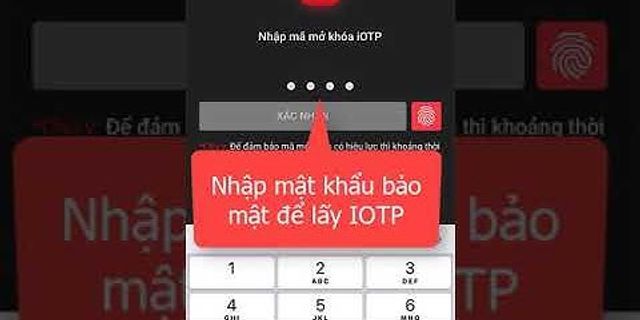iTunes là công cụ được người tiêu dùng iOS sử dụng rất nhiều trong việc kết nối giữa thiết bị iOS và máy tính bởi những tính năng tiện lợi của nó. Show Bước 1: Bạn cần phải tải xuống và cài đặt phiên bản iTunes mới nhất của iOS. Bước 2: Bạn kết nối máy tính với iPhone, iPad. Sua đó chọn Tin cậy để cho phép iPhone kết nối với máy tính Kết nối iPhone với máy tính bằng dây cáp USB – Giao diện chính của iTunes Kết nối iPhone với máy tính qua Bluetooth Nếu không có tài khoản itunes, bạn cũng có thể giải quyết vấn đề chuyển dữ liệu từ điện thoại vào máy tính và ngược lại bằng giải pháp nhanh chóng mà không quá khó dưới đây. Bước 1: Để kết nối iPhone / iPad với máy tính qua Wi-Fi bằng ứng dụng Air Transfer, trước tiên bạn cần tải và cài đặt phiên bản mới nhất của ứng dụng trên App Store.   Cách kết nối iPhone với máy tính qua wifi Bước 2: Khởi chạy ứng dụng Air Transfer và nhấn vào biểu tượng wifi như hình bên dưới. Bước 3: Trên màn hình ứng dụng Air Transfer, hãy chú ý đến địa chỉ IP và ghi nhớ dải địa chỉ này. Bước 4: Sử dụng trình duyệt web bất kỳ, nhập địa chỉ IP đã xuất hiện trên màn hình iPhone / iPad trước đó vào thanh địa chỉ để bắt đầu chia sẻ tệp. Tại đây bạn đọc có thể chia sẻ ghi chú bằng cách nhập văn bản vào phần Thêm Bản ghi nhớ và nhấp vào biểu tượng “+”, thêm địa chỉ trang web trong phần Thêm Dấu trang hoặc các tệp khác bằng cách kéo và thả chúng vào ô Tải tệp lên. Bước 5: Kiểm tra lại trên iPhone và các file chia sẻ qua máy tính, iPhone / iPad đã được nhận nhanh chưa. Trong cách kết nối iPhone với máy tính này, có một số phần mềm có thể sử dụng các chức năng tương tự. Ví dụ iFunbox hoặc iTools. IFunbox và iTools là hai phần mềm hỗ trợ kết nối iPhone với máy tính. Do đó bạn cũng có thể sử dụng thêm phần mềm thủ thuật để có thể kết nối iPhone với máy tính một cách dễ dàng. Bài viết sẽ hướng dẫn các bạn kết nối iPhone với máy tính bằng iFunbox. Các bạn vào địa chỉ website như hình và tải iFunbox phiên bản mới nhất Kết nối iPhone với máy tính bằng iTunes Sau khi tải xuống thành công Copy ảnh từ iPhone sang máy tính bằng iTunes Kết nối iPhone với màn hình máy tính Và đây là điều được chờ đợi nhất. IFunbox có thể giúp bạn lưu trữ dữ liệu và tải nhạc, video vô cùng tiện lợi… Dây USB dùng để kết nối iPhone với máy tính là dây đi kèm với iPhone hay nói cách khác là dây bạn thường dùng để sạc pin đó. Trước đây, kết nối điện thoại di động với Windows đều cần phải có dây cáp nhưng giờ thì điều đó không còn bắt buộc Cách kết nối iphone với máy tính rất đơn giản:
Bấm tin cậy để xác nhận kết nối của iphone với máy tính Kết nối iPhone với máy tính tưởng chừng như đơn giản nhưng để lấy dữ liệu từ iphone hoặc nhập dữ liệu cũ thì thực sự rất khó đối với những người không chuyên. Ngoài việc sử dụng iTunes làm phương tiện kết nối giữa iPhone và laptop, còn có một công cụ khác là iFunbox và iTools. iFunbox là phần mềm miễn phí cung cấp cho người dùng iOS một giải pháp đơn giản nhưng hiệu quả để theo dõi, sắp xếp, quản lý, truy cập và sử dụng tài liệu của các thiết bị Apple. Bước 1: Tải phần mềm iFunbox Bước 2: Cài đặt iFunbox – Nhấp vào iFunbox_setup – Chọn Run. – Chọn Kết thúc – Đây là icon của iFunbox trên màn hình. – Đây là giao diện iFunbox Cách kết nối iPhone với máy tính không cần cáp Với chủ đề chia sẻ tổng hợp cách kết nối iPhone với máy tính như trên, webdanhgia.vn mong bạn sẽ thực hiện thành công để chuyển dữ liệu một cách dễ dàng nhé. Mời bạn xem thêm: So sánh iphone x và xs ? Sinh viên nên lựa chọn iphone nào?
Trước khi bạn có thể thực hiện bất kỳ thao tác nào như quản lý dữ liệu, chuyển dữ liệu qua lại giữa điện thoại và máy tính, điều đầu tiên bạn cần làm là kết nối iPhone với máy tính. Cùng GhienCongNghe tìm hiểu trong nội dung này nhé.  Tổng hợp cách kết nối iPhone với máy tínhTùy thuộc vào loại dữ liệu, bạn có những sự lựa chọn khác nhau để kết nối iPhone với máy tính. Cách kết nối iPhone với máy tính Windows qua iTunesiTunes là công cụ chính thức để bạn kết nối iPhone với máy tính và đồng bộ hóa dữ liệu. Với iTunes, bạn có thể đồng bộ hình ảnh, video, nhạc, nhạc chuông, sách, v.v. từ máy tính sang iPhone hoặc tất cả các dữ liệu và cài đặt từ iPhone sang máy tính để sao lưu. Bạn có thể sử dụng iTunes để kết nối iPhone với máy tính qua cáp USB hoặc không dây. Để kết nối iPhone với PC bằng cáp USB: Bước 1. Kết nối iPhone của bạn với máy tính bằng cáp USB. Bước 2. Chờ iTunes tự động khởi chạy. Bước 3. Nhấp vào tab Device trong iTunes và đồng bộ hóa dữ liệu giữa các thiết bị của bạn.
 Cách kết nối iPhone với máy tính không dâyĐể kết nối không dây các thiết bị của bạn và đồng bộ hóa dữ liệu giữa iPhone và PC, bạn cần bật Sync with this iPhone over Wi-Fi qua Device > Summary bằng cách kết nối iPhone với PC bằng cáp USB trước. Sau đó, hãy làm theo các bước bên dưới để kết nối thiết bị và truyền file không dây. Bước 1. Đảm bảo rằng bạn đã cài đặt phiên bản iTunes mới nhất trên máy tính và kết nối các thiết bị của bạn với cùng một mạng Wi-Fi. Bước 2. Khởi động iTunes và cắm sạc iPhone. Sau đó, quá trình đồng bộ hóa dữ liệu sẽ tự động bắt đầu.  Cách kết nối iPhone với máy tính qua cáp USBKhông cần iTunes hoặc phần mềm của bên thứ ba, bạn có thể kết nối trực tiếp iPhone với máy tính Windows qua cáp USB. Tuy nhiên bạn chỉ có thể truy cập và thao tác trên ảnh và video từ iPhone sang máy tính. Nếu bạn đang muốn chuyển nhạc từ iPhone sang máy tính hoặc thêm nhạc chuông vào iPhone, cách này sẽ không hiệu quả. Đó là lý do tại sao sử dụng cáp USB không được xem là giải pháp tối ưu. Nhưng nếu bạn tình cờ muốn chuyển ảnh từ iPhone sang PC, đừng ngần ngại sử dụng cách này. Để kết nối iPhone với PC qua cáp USB: Bước 1. Sử dụng cáp USB để kết nối iPhone của bạn với máy tính. Bước 2. Mở khóa iPhone của bạn. Bước 3. Trong lời nhắc hỏi bạn phải làm gì với thiết bị, hãy chọn Open device to view files và đi tới Internal Storage > thư mục DCIM> thư mục 100APPLE và sao chép thủ công ảnh và video của bạn.  Cách kết nối iPhone với máy tính không dâyKhông có sẵn cáp USB nhưng muốn chia sẻ dữ liệu trên các thiết bị của bạn? Đó là lúc bạn cần đến iCloud. Cả iCloud và các công cụ của bên thứ ba như Dropbox đều hữu ích để bạn kết nối không dây iPhone với máy tính và cho phép bạn thao tác trên dữ liệu. Để kết nối không dây iPhone của bạn với PC: Bước 1. Trên iPhone của bạn, đi tới Settings> (tên của bạn) > iCloud. Bước 2. Tùy thuộc vào nhu cầu của bạn, bật tùy chọn tương ứng. Ví dụ: nếu bạn muốn chuyển ảnh từ iPhone sang máy tính hoặc ngược lại, hãy chuyển đổi trên tab Photos. Bước 3. Trên PC, truy cập iCloud.com và đăng nhập bằng ID Apple mà bạn sử dụng trên iPhone của mình. Bước 4. Chọn Photos và bạn sẽ thấy ảnh iPhone của mình ở đây. Bước 5. Nếu bạn muốn chuyển ảnh từ PC sang iPhone, hãy nhấp vào nút “Tải lên” để tải ảnh từ máy tính của bạn lên iCloud. Sau khi đồng bộ, các bức ảnh sẽ xuất hiện trên iPhone của bạn. Nếu bạn muốn chuyển ảnh từ iPhone sang PC, hãy chọn các mục và nhấp vào nút “Tải xuống” để lưu chúng vào máy tính của bạn. 
Trên đây chính là 4 cách mà bạn có thể kết nối iPhone với máy tính mà GhienCongNghe muốn giới thiệu đến với bạn đọc. Like & Share để ủng hộ GhienCongNghe chia sẻ thêm nhiều thông tin hữu ích hơn nữa nhé. Tham khảo EaseUS |